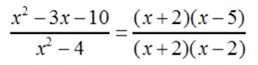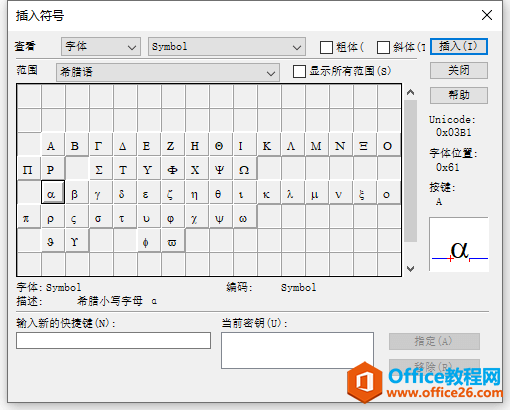具体操作过程如下:
1.打开MathTyp...
比如表示右上角的符号,粗看起来MathType似乎不能编辑,但是其实MathType是可以实现的,下面就来介绍MathType右上角符号的编辑方法。
具体操作过程如下:
1.打开MathType软件进入到编辑状态。可以根据自己的习惯打开,不用拘泥于其中一种。
2.在MathType菜单中点击“编辑”——“插入符号”,会弹出一个插入符号的对话框。
如何利用MathType编辑直角符号
代数与几何是中学数学很重要的两个部分,在文档中编辑公式时也总是会涉及到这两个方面,代数方面可能只需要单纯编辑公式就可以了,而几何方面就会涉及到一些几何符号,比如角度符号

点击“编辑”——“插入符号”
3.在弹出的“插入符号”对话框中,将“查看”设置为“描述”,在“查看”的下方会自动出现很多符号模板。

将“查看”设置为“描述”
4.拉动符号面板处的滚动条,找到右上角符号,点击“插入”后再点击“关闭”即可。拉动滚动条的过程中会看到一些相似的符号,需要仔细地观察是否是我们需要的符号,可以将滚动条全部都上下拉完,看看有没有合适的符号。

拉动滚动条找到右上角符号
提示:如果需要不同方向的符号,操作是一样的,只需要在面板里面点击不同方向的符号就可以了,比如右下角符号,左上角符号等等,MathType中同一个类型的符号都会放在一起。

插入不同方向的符号
以上内容向大家介绍了MathType右上角符号的编辑方法。操作不难,但是需要一定的耐心才能正确输入。有些看起来不能编辑的符号在MathType插入符号面板中会找到相应的模板,这样就可以插入了,可能会有一些相似的符号出现,但是我们需要找到合适的那个插入,这就需要一些耐心了。
MathType 如何编辑表示右上角的符号的下载地址:
MathType怎样编辑朝左朝右的弯箭头
下面就来介绍MathType弯箭头的编辑方法。在有些文档中需要表示出公式的一些过程,或者是需要额外注解,而为了保证版本的清晰整洁,有时就会用到一些表示指示方向的弯箭头。弯箭头的具